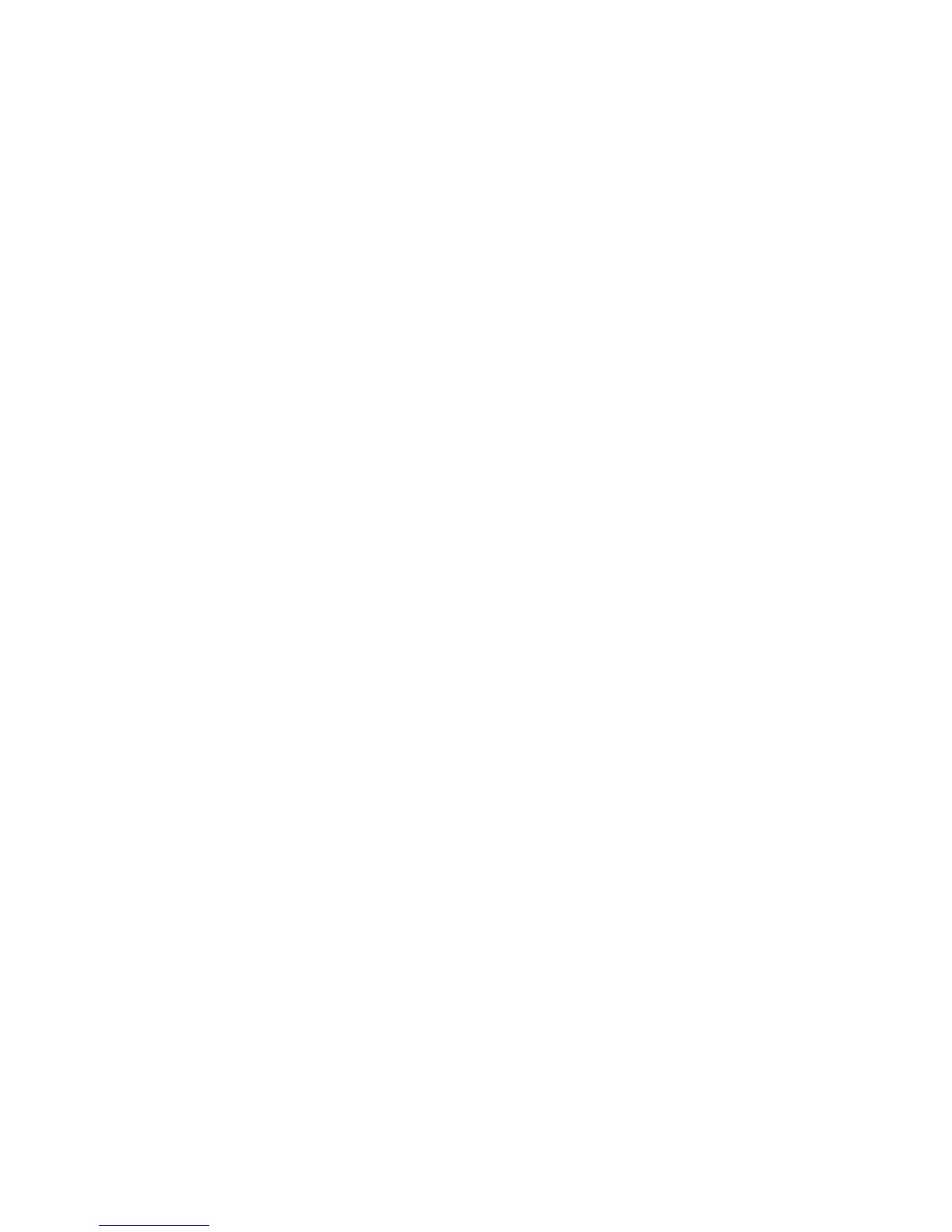Копирование
Многофункциональный принтер WorkCentre 7755/7765/7775
Руководство пользователя
111
5. Для использования передней и задней обложки из одного и того же лотка
содинаковыми параметрами печати:
a. В параметрах обложки выберите Передняя и задняя: одинаковые.
b. Выберите параметры печати обложек: Без изображения, Печать на стороне 1,
Печать на стороне 2 или Печать на обеих сторонах.
c. Если выбрана Печать на обеих сторонах, изображение на
стороне 2 можно
повернуть на 180 градусов, нажав Вращать сторону 2.
d. В меню «Снабжение бумагой» выберите лоток, содержащий бумагу для обложки,
инажмите Сохранить.
6. Для добавления передней и задней обложки из разных лотков или с разными
параметрами печати:
a. Нажмите кнопку Передняя и задняя: разные.
b. Выберите параметры печати передней обложки: Без изображения, Печать
на
стороне 1, Печать на стороне 2 или Печать на обеих сторонах.
c. Если выбрана Печать на обеих сторонах, изображение на стороне 2 можно
повернуть на 180 градусов, нажав Вращать сторону 2.
d. В меню «Снабжение бумагой» выберите лоток, содержащий бумагу для обложки,
инажмите Сохранить.
e. Выберите параметры печати задней обложки: Без изображения, Печать на
стороне 1, Печать на стороне 2 или Печать на обеих сторонах.
f. Если выбрана Печать на обеих сторонах, изображение на стороне 2 можно
повернуть на 180 градусов, нажав Вращать сторону 2.
g. В меню «Снабжение бумагой» выберите лоток, содержащий бумагу для обложки,
инажмите Сохранить.
7. Для печати только передней или только задней обложки:
a. Нажмите Только
передняя обложка или Только задняя обложка.
b. Выберите параметры печати обложек: Без изображения, Печать на стороне 1,
Печать на стороне 2 или Печать на обеих сторонах.
c. Если выбрана Печать на обеих сторонах, изображение на стороне 2 можно
повернуть на 180 градусов, нажав Вращать сторону 2.
d. В меню «Снабжение бумагой» выберите лоток, содержащий бумагу для
обложки.
8. Выберите Сохранить. Параметры обложки отобразятся в окне
Специальные страницы.
Примечание: Для правки или удаления обложки выберите обложку в списке, затем
выберите нужную ориентацию в раскрывающемся меню.
9. В окне «Специальные страницы» выберите Сохранить.
Разбивка начала главы на страницы
Если необходимо задать начало каждой главы с передней или задней части страницы при
двустороннем копировании, задайте номер начальной страницы главы. При необходимости
одну сторону листа можно оставить пустой, чтобы глава начиналась снужной стороны листа.
